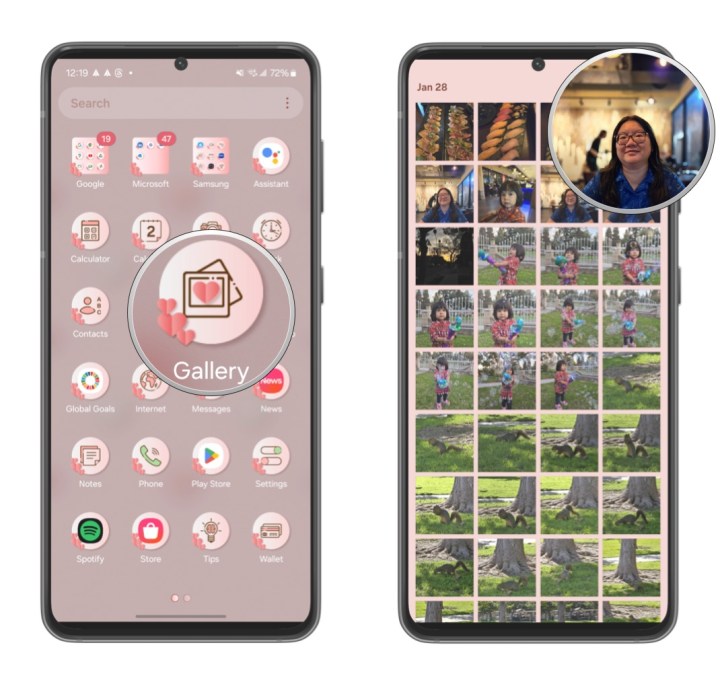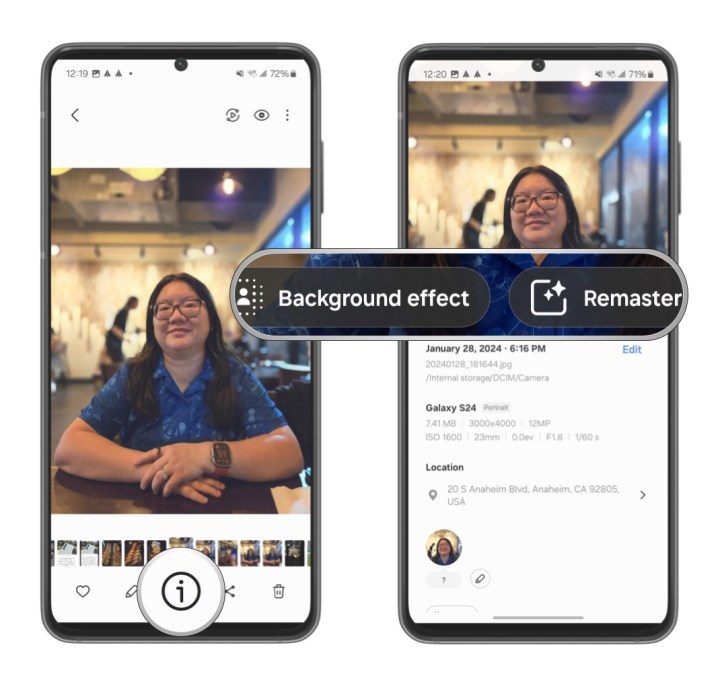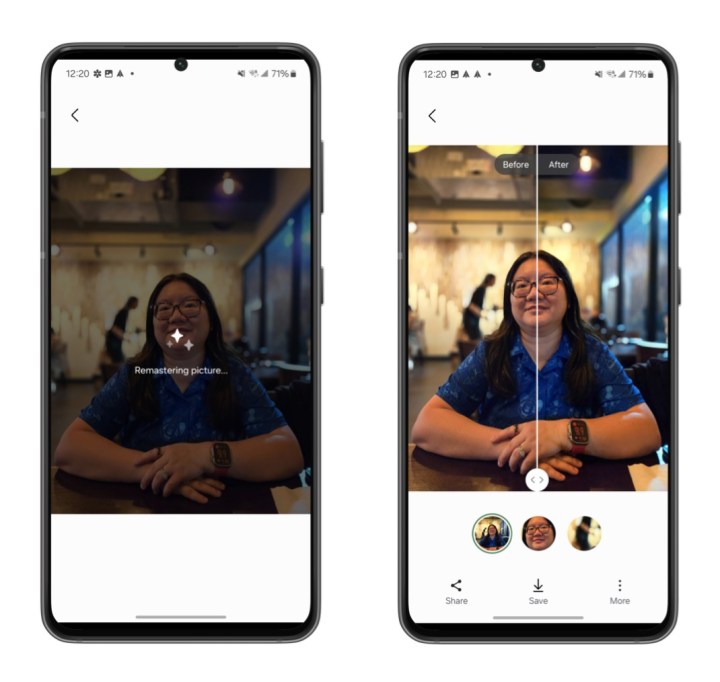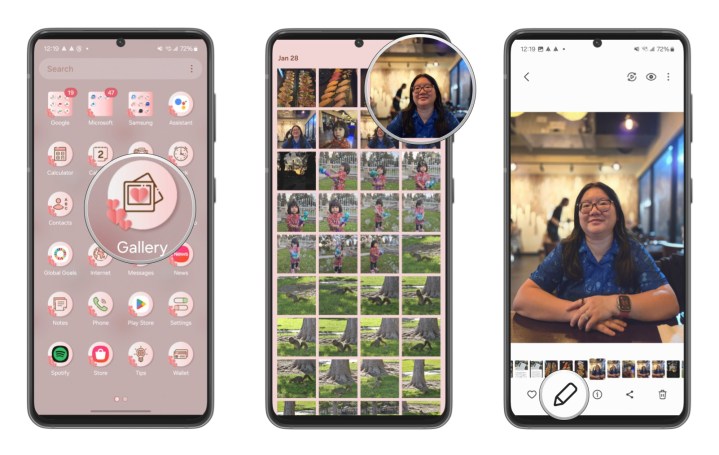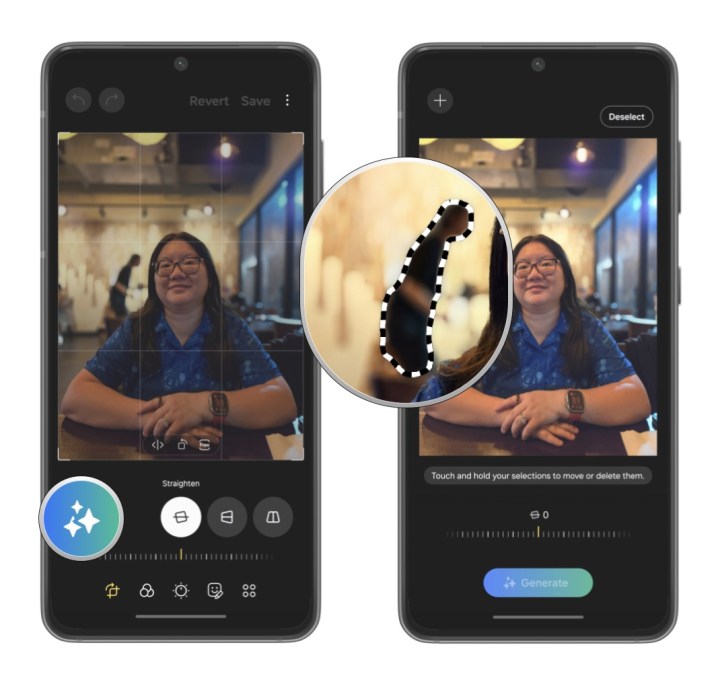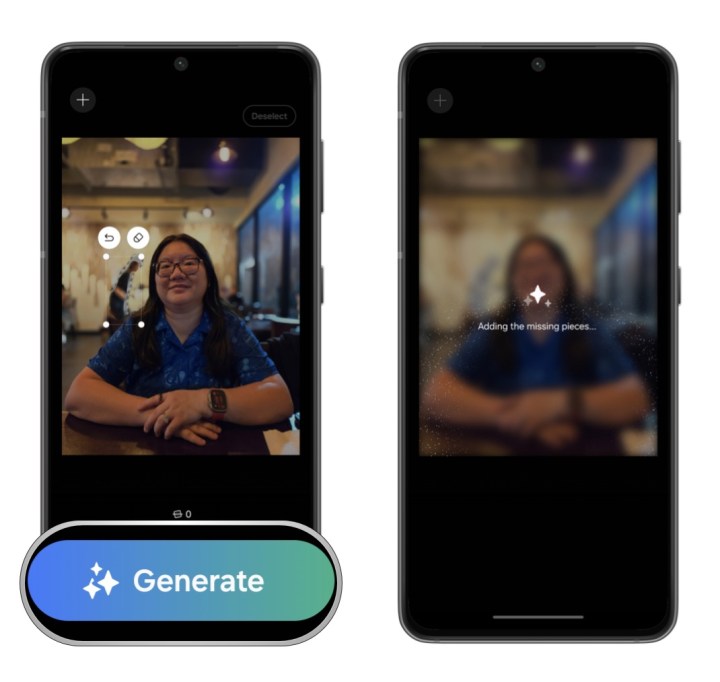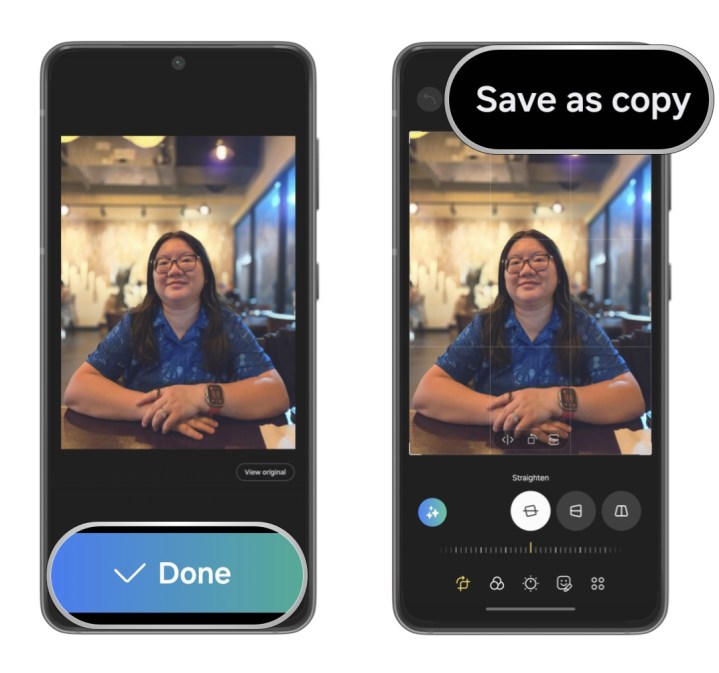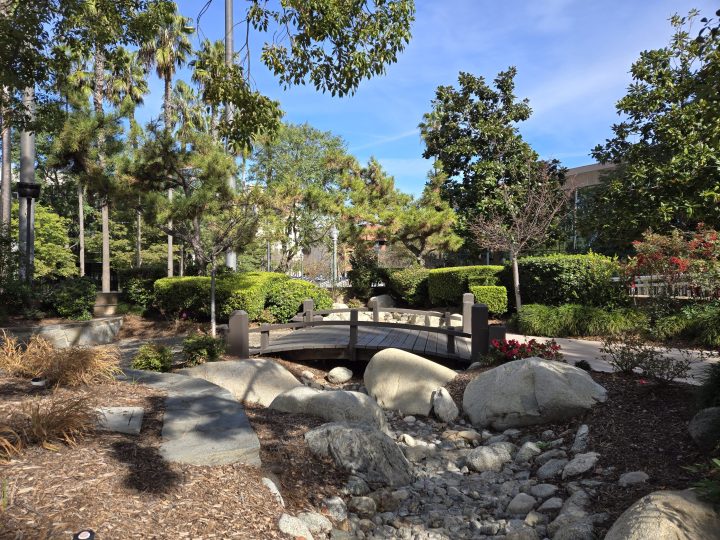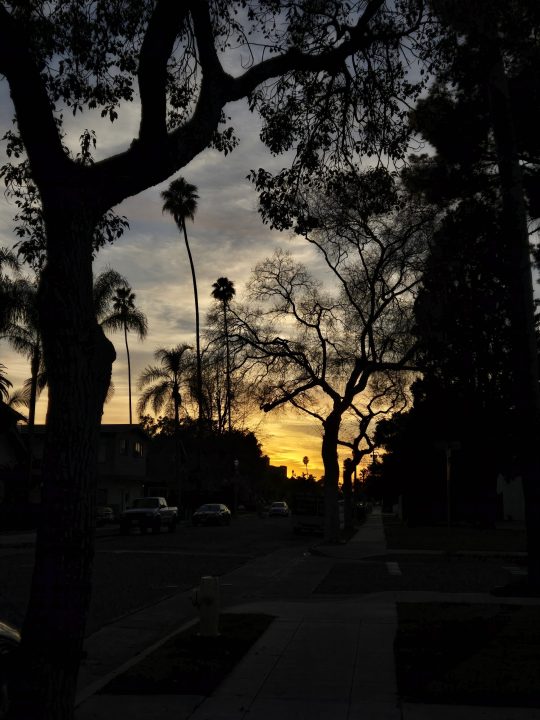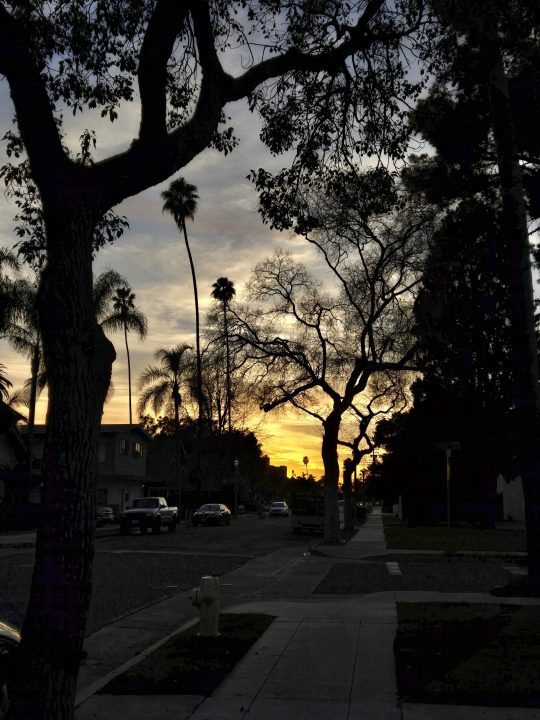Comment utiliser les fonctionnalités de retouche photo AI du Galaxy S24
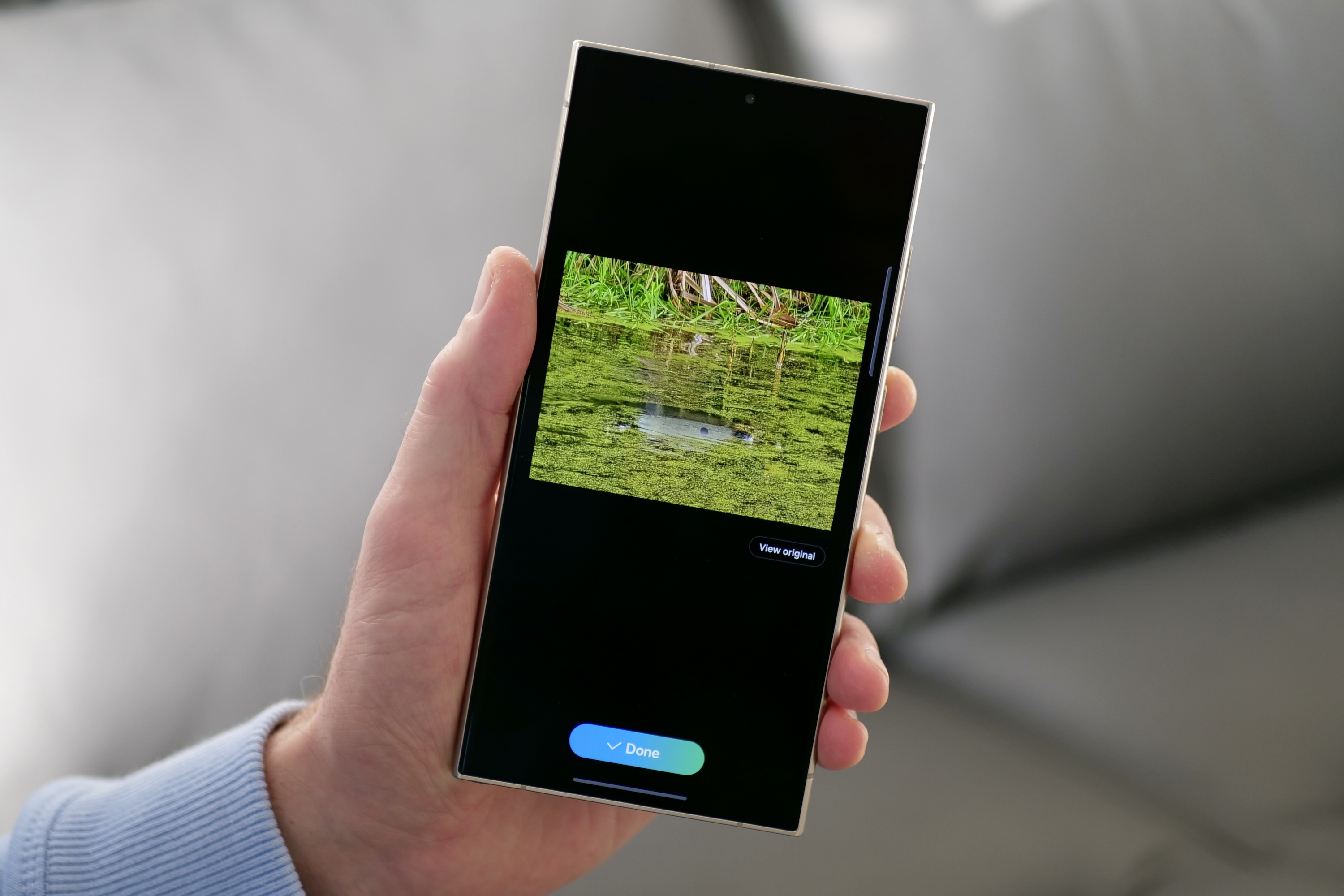
La technologie de l’IA a connu un essor considérable ces dernières années et a même désormais fait son chemin jusqu’à nos smartphones. La nouvelle série Galaxy S24 de Samsung a ajouté Galaxy AI , une suite d'outils puissants basés sur l'IA pour vous faciliter la vie et qui comprend des fonctionnalités de retouche photo.
Bien que la retouche photo IA ne soit pas la tasse de thé de tout le monde, les outils de retouche photo IA du S24 sont réalisés avec goût et peuvent vraiment vous aider à vous rapprocher de la perfection. De plus, ils sont assez faciles à utiliser. Voici comment tirer le meilleur parti des fonctionnalités de retouche photo IA du Galaxy S24, que l'on retrouve sur le Galaxy S24 , le Galaxy S24 Plus et le Galaxy S24 Ultra .
Gardez à l'esprit que les outils de retouche photo pour Galaxy AI ne sont disponibles que dans l'application Galerie de Samsung, et non dans Google Photos. Cela signifie également que ces outils ne fonctionnent que sur les photos présentes dans l'application Galerie, qui peuvent être celles restaurées à partir de votre ancien téléphone Galaxy ou les nouvelles que vous venez de capturer.
Comment utiliser les suggestions de modification sur le Galaxy S24

Parfois, nous prenons une photo et pensons avoir capturé le moment parfait, mais peut-être que quelque chose ne va pas, ou que vous pensez que cela pourrait bénéficier de quelques ajustements. Mais que pouvez-vous faire pour améliorer l’image ? Il y aura des moments où vous vous sentirez perplexe quant à ce qu'il faut faire ensuite, mais c'est là que les suggestions de modification sont utiles.
Accéder aux modifications des suggestions est un peu délicat et pas trop évident. Voici comment utiliser les suggestions de modification sur le Samsung Galaxy S24.
- Ouvrez l'application Galerie sur votre appareil Samsung Galaxy S24.
- Sélectionnez une photo que vous souhaitez modifier en l'ouvrant.

- Sélectionnez l'icône Détails (c'est le « i » dans un cercle).
- Une fois que Galaxy AI aura analysé votre photo, il vous proposera quelques suggestions pour l’améliorer. Ceux-ci apparaîtront au-dessus des métadonnées de la photo.

- Les résultats des suggestions de modification varient en fonction de la photo. Certaines options qui peuvent apparaître sont Remasteriser , Effacer les ombres ou Effacer les reflets .
- Sélectionnez la suggestion de modification souhaitée, puis suivez les instructions à l'écran. Vous devrez peut-être appuyer ou dessiner sur des objets sur la photo ou ajuster une barre de défilement.

C'est tout ce qu'on peut en dire! Les suggestions de modification s'effectuent localement sur l'appareil pour tous les modèles S24, ce qui signifie qu'elles ne nécessitent aucune connexion Internet ou de données.
Comment utiliser l'édition générative sur le Galaxy S24

L'autre outil de retouche photo IA est Generative Edit. Cela vous permet de déplacer des objets dans une image ou de les supprimer complètement, puis d'utiliser l'IA générative pour remplir la partie manquante. Vous pouvez également redresser ou incliner l’image, puis l’IA générative peut combler l’arrière-plan manquant. Voici comment cela fonctionne:
- Ouvrez l'application Galerie sur votre appareil Samsung Galaxy S24.
- Sélectionnez une photo que vous souhaitez modifier en l'ouvrant.
- Sélectionnez le bouton Modifier (il ressemble à un crayon).

- Sélectionnez l'icône d'édition générative (le cercle bleu avec trois étoiles).
- Utilisez votre doigt pour décrire un objet souhaité que vous souhaitez supprimer. Si vous faites une erreur, sélectionnez Désélectionner et recommencez.

- Utilisez Touchez et maintenez cet objet sélectionné pour le faire glisser vers une autre zone de l'image. Ou sélectionnez Supprimer (icône de gomme) pour effacer l'objet. Vous pouvez sélectionner Retour (flèche arrière) pour replacer cet objet dans sa position d'origine.
- Si l'image a besoin d'être redressée, sélectionnez Ajustez le curseur en bas.
- Une fois que vous avez effectué vos ajustements préférés, sélectionnez Générer . Galaxy AI remplira ensuite les arrière-plans manquants et apportera des ajustements aux objets déplacés.

- Sélectionnez et maintenez le bouton Afficher l'original si vous souhaitez voir comment cette nouvelle image se compare à l'original.
- Sélectionnez Terminé , puis Enregistrer en tant que copie . Toutes les images enregistrées de cette manière auront un filigrane d’édition générative.

Contrairement aux suggestions de modification, Generative Edit utilise le cloud, vous aurez donc besoin d'une connexion Internet pour que Generative Edit fonctionne. Le traitement des modifications nécessite également plus de temps, surtout si vous en faites beaucoup, alors ne soyez pas surpris si cela prend quelques secondes pour voir votre résultat final.
Exemples de ce que la retouche photo AI du Galaxy S24 peut faire
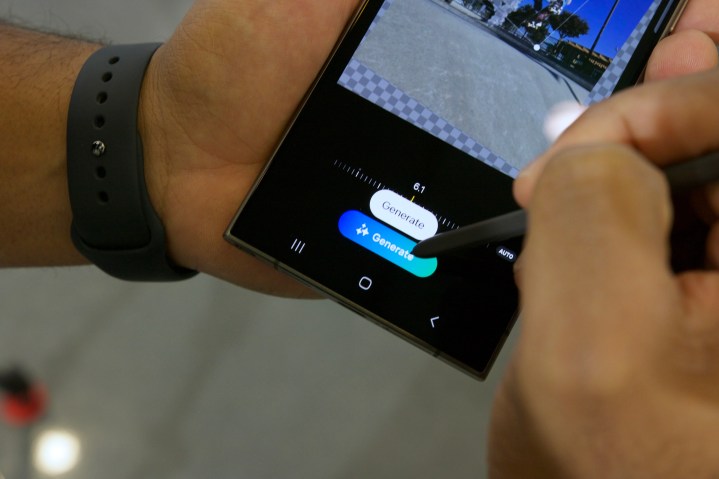
Nous avons testé les outils de retouche photo Galaxy AI sur quelques-unes des photos que nous avons prises jusqu'à présent. Les résultats sont plutôt bons, pour la plupart. Voici quelques exemples des résultats que vous pouvez attendre des suggestions de modification et de la modification générative.
Jetons un coup d'œil à cette assiette de divers nigiri commandés dans un restaurant de sushi. Je voulais que l'accent soit mis sur le nigiri, mais il y avait d'autres assiettes sur la photo dont je ne pouvais pas vraiment me débarrasser en raison de la taille de la table. J'ai utilisé Generative Edit pour retirer l'assiette vide à gauche et me débarrasser du riz sur le bord droit.
Galaxy AI a fait un travail décent en nettoyant l’image, mais elle a laissé quelques artefacts numériques derrière elle au lieu de simplement la remplir avec une surface en bois sombre comme le reste de la table. Néanmoins, il a supprimé les éléments inutiles de l’image, ce qui était l’objectif.
C'est une photo que mon mari a prise de moi pendant que nous attendions notre dîner. Lorsqu'il a pris la photo, le serveur était en arrière-plan et plutôt distrayant, même avec le flou du mode portrait. À l'aide de Generative Edit, je l'ai supprimé de l'arrière-plan et Galaxy AI l'a rempli avec quelque chose d'indéchiffrable. Vous pouvez toujours dire qu’il y a quelque chose là-bas, mais vous ne pouvez pas dire ce que c’est.
J'ai vu un écureuil au parc l'autre jour et j'adore prendre des photos de ces créatures. J'ai attrapé le S24 et j'ai zoomé pour pouvoir le capturer sans le déranger. Mais il y avait une ombre sombre provenant de l’arbre à côté. Avec Galaxy AI, j'ai utilisé la suggestion de modification pour supprimer les ombres, et cela a plutôt bien fonctionné ici. Les ombres dans l'herbe et même le tronc d'arbre ont disparu, et l'écureuil semble également un peu plus léger. Il est devenu plus facile de repérer l'écureuil.
Voici une photo d'un petit coin pittoresque de la ville. C'est un super petit endroit pour se détendre et profiter du paysage. J'adore l'apparence de ce petit endroit, alors j'ai pris une photo. Avec Galaxy AI, je l'ai fait pivoter un peu et je l'ai fait remplir l'arrière-plan. Cela a généré un tronc d'arbre aléatoire à gauche et d'autres buissons à droite. On ne peut pas vraiment dire que le tronc de l'arbre est une IA, sauf qu'un petit point flou dans les broussailles à côté du tronc vous fait réfléchir.
Enfin, voici une photo que j'ai prise d'un magnifique coucher de soleil alors que je marchais dans ma rue. En raison de l'éclairage du coucher du soleil, tout le reste est incroyablement sombre. À l’aide de la suggestion d’édition remasterisée, il a égayé les noirs profonds et les ombres afin que vous puissiez voir le trottoir et les voitures au loin.
Une façon amusante de modifier vos photos

Nos tests avec les outils de retouche photo de Galaxy AI montrent que vous pouvez en obtenir des résultats assez décents.
Les suggestions de modification sont utiles si vous souhaitez simplement rendre la photo un peu meilleure qu'elle ne l'est réellement sans trop de travail supplémentaire. C'est parfait pour retoucher quelque chose avant de le publier sur les réseaux sociaux. L'outil d'édition générative nécessite un peu plus de travail de votre part si vous souhaitez de bons résultats.
Les fonctionnalités du Galaxy AI, y compris ces outils de retouche photo, ne sont actuellement disponibles que sur les appareils Galaxy S24 de Samsung. Cela inclut le modèle de base S24, S24 Plus et S24 Ultra.